7 καλύτερες συμβουλές για την αναζήτηση iPhone Spotlight που πρέπει να γνωρίζετε
Miscellanea / / October 03, 2023
Όταν σύρετε προς τα κάτω στην αρχική οθόνη του iPhone σας, εμφανίζεται μια γραμμή αναζήτησης. Αυτή η γραμμή αναζήτησης είναι γνωστή ως Spotlight και οι λειτουργίες της υπερβαίνουν το να σας βοηθήσουν να αναζητήσετε αντικείμενα στο iPhone σας. Σύμφωνα με την Apple, το Spotlight είναι ένα σύστημα αναζήτησης βάσει επιλογής που επιτρέπει στους χρήστες να πραγματοποιούν αναζήτηση στον ιστό και τις συσκευές τους για περισσότερες πληροφορίες σχετικά με μια λέξη-κλειδί ή φράση.
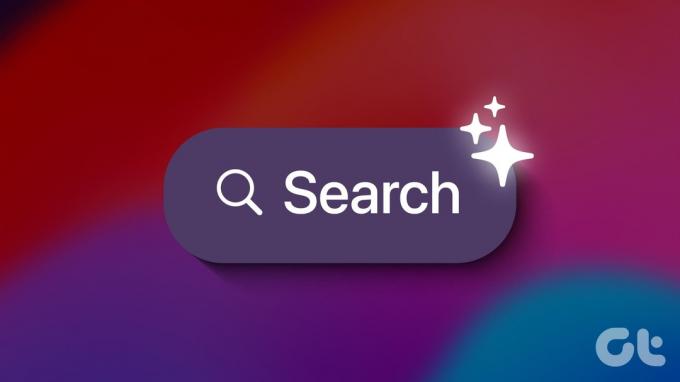
Εκτός από την αναζήτηση στοιχείων με το Spotlight, μπορείτε να εγκαταστήσετε εφαρμογές, να εκκινήσετε μια αριθμομηχανή και εάν έχετε την ενημέρωση του iOS 17, να εμφανίζονται οι εναλλαγές ρύθμισης στα αποτελέσματα αναζήτησης. Ακολουθούν οι καλύτεροι τρόποι χρήσης του Spotlight Search στο iPhone.
Χρησιμοποιήστε την Αναζήτηση Spotlight για να εγκαταστήσετε εφαρμογές στο iPhone
Με το Spotlight Search, μπορείτε να εγκαταστήσετε εφαρμογές στο iPhone σας χωρίς να ανοίξετε το App Store. Δείτε πώς να το κάνετε:
Βήμα 1: Σύρετε προς τα κάτω στην αρχική οθόνη του iPhone για να εμφανιστεί η γραμμή αναζήτησης.

Βήμα 2: Στη γραμμή αναζήτησης, πληκτρολογήστε το όνομα της εφαρμογής που αναζητάτε και πατήστε Αναζήτηση. Εάν έχετε εγκατεστημένο το iOS 17, θα πρέπει να δείτε την εφαρμογή να επισημαίνεται ως Κορυφαία επιτυχία.
Βήμα 3: Από τα αποτελέσματα αναζήτησης, θα πρέπει να δείτε εφαρμογές με ονόματα παρόμοια με το ερώτημα αναζήτησής σας, πατήστε Λήψη για λήψη της εφαρμογής.

Βήμα 4: Εάν έχετε ενεργοποιημένο το Touch ID ή το Face ID, ολοκληρώστε τον έλεγχο για να ολοκληρώσετε την εγκατάσταση.
Χρησιμοποιήστε την Αναζήτηση Spotlight για πρόσβαση στις λειτουργίες της εφαρμογής στο iPhone
Ορισμένες ενέργειες, όπως η ρύθμιση ενός χρονοδιακόπτη, η ηχογράφηση ενός φωνητικού σημειώματος ή η αναγνώριση της μουσικής από το Shazam, μπορούν να εκτελεστούν χωρίς να ανοίξετε τις σχετικές εφαρμογές. Ορισμένες από αυτές τις ενέργειες προτείνονται από το Spotlight όταν πραγματοποιείτε αναζήτηση για τις εφαρμογές και βασίζονται στη δραστηριότητά σας εντός των εφαρμογών. Δείτε πώς μπορείτε να χρησιμοποιήσετε το Spotlight:
Βήμα 1: Σύρετε προς τα κάτω στην αρχική οθόνη του iPhone για να εμφανιστεί η γραμμή αναζήτησης.

Βήμα 2: Στη γραμμή αναζήτησης, εισαγάγετε ένα ερώτημα αναζήτησης για την εφαρμογή ή την ενέργεια που θέλετε να εκτελέσετε, όπως:
- Βιβλία - Ανοίξτε το τρέχον βιβλίο, παίξτε το τρέχον βιβλίο
- Ρολόι – Ρύθμιση χρονοδιακόπτη, Προσθήκη ξυπνητηριού
- ΦΩΤΟΓΡΑΦΙΚΗ ΜΗΧΑΝΗ - Τραβήξτε φωτογραφία, selfie, βίντεο
- Ελεύθερη μορφή - Ξεκινήστε ένα νέο συμβούλιο
- Φωτογραφίες - Προβολή πρόσφατων φωτογραφιών, αγαπημένων, μερών
- Φωνητικά σημειώματα - Εγγραφή, αναπαραγωγή της τελευταίας εγγραφής
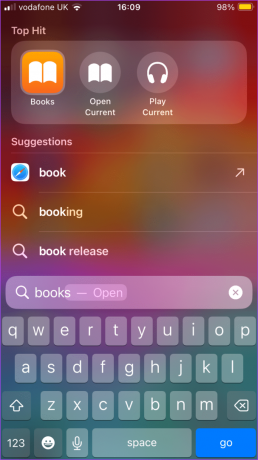
Βήμα 3: Πατήστε την ενέργεια για να την εκτελέσετε.
Χρησιμοποιήστε την Αναζήτηση Spotlight για να διαγράψετε εφαρμογές στο iPhone
Ο ίδιος τρόπος με τον οποίο μπορείτε να εγκαταστήσετε εφαρμογές απευθείας από την Αναζήτηση Spotlight είναι με τον ίδιο τρόπο που μπορείτε να διαγράψετε εφαρμογές. Δείτε πώς να το κάνετε:
Βήμα 1: Σύρετε προς τα κάτω στην αρχική οθόνη του iPhone για να εμφανιστεί η γραμμή αναζήτησης.

Βήμα 2: Στη γραμμή αναζήτησης, πληκτρολογήστε ένα ερώτημα αναζήτησης για την εφαρμογή και πατήστε Αναζήτηση.

Βήμα 3: Κρατήστε πατημένο την εφαρμογή για να δείτε το μενού.
Βήμα 4: Πατήστε Διαγραφή εφαρμογής από τις επιλογές που εμφανίζονται.
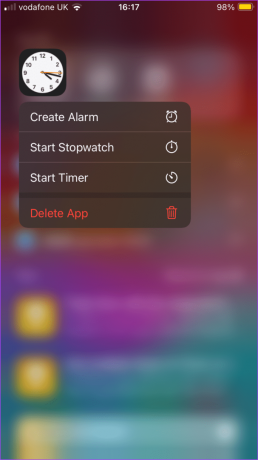
Χρησιμοποιήστε την Αναζήτηση Spotlight για να μετακινήσετε εφαρμογές από τη βιβλιοθήκη εφαρμογών στην αρχική οθόνη του iPhone
Εάν κάποτε είχατε μια εφαρμογή στην Αρχική οθόνη σας και δεν υπάρχει πλέον, υπάρχει μεγάλη πιθανότητα να βρίσκεται στη Βιβλιοθήκη εφαρμογών σας. Δείτε πώς μπορείτε να μετακινήσετε εφαρμογές από τη Βιβλιοθήκη εφαρμογών iPhone στην αρχική οθόνη σας με την Αναζήτηση Spotlight.
Βήμα 1: Σύρετε προς τα κάτω στην αρχική οθόνη του iPhone για να εμφανιστεί η γραμμή αναζήτησης.

Βήμα 2: Στη γραμμή αναζήτησης, πληκτρολογήστε ένα ερώτημα αναζήτησης για την εφαρμογή και πατήστε Αναζήτηση.

Βήμα 3: Κρατήστε πατημένο την εφαρμογή για να δείτε το μενού.
Βήμα 4: Πατήστε «Προσθήκη στην αρχική οθόνη».

Χρησιμοποιήστε την Αναζήτηση Spotlight ως αριθμομηχανή στο iPhone
Θέλετε να κάνετε έναν γρήγορο υπολογισμό στο τηλέφωνό σας; Δείτε πώς μπορείτε να το κάνετε με την Αναζήτηση Spotlight:
Βήμα 1: Σύρετε προς τα κάτω στην αρχική οθόνη του iPhone για να εμφανιστεί η γραμμή αναζήτησης.

Βήμα 2: Στη γραμμή αναζήτησης, πληκτρολογήστε το μαθηματικό σας πρόβλημα π.χ. (3+2)*6/5, και πατήστε αναζήτηση. Θα πρέπει να δείτε τα αποτελέσματα στην κορυφή της Αναζήτησης Spotlight.
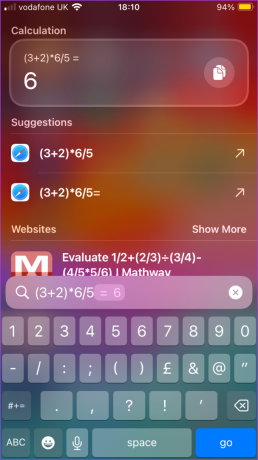
Χρησιμοποιήστε την Αναζήτηση Spotlight για να ενημερώσετε τις ρυθμίσεις στο iPhone
Εάν έχετε την ενημέρωση iOS 17 στο iPhone σας, μπορείτε να αλλάξετε τις Ρυθμίσεις σας από την Αναζήτηση Spotlight. Δείτε πώς να το κάνετε:
Βήμα 1: Σύρετε προς τα κάτω στην αρχική οθόνη του iPhone για να εμφανιστεί η γραμμή αναζήτησης.

Βήμα 2: Στη γραμμή αναζήτησης, εισαγάγετε ένα ερώτημα αναζήτησης για τη ρύθμιση, όπως Λειτουργία πτήσης. Το αποτέλεσμα αναζήτησης για τη Ρύθμιση θα έχει μια εναλλαγή δίπλα του.
Βήμα 3: Πατήστε το διακόπτη για να ενεργοποιήσετε ή να απενεργοποιήσετε τη ρύθμιση όπως προτιμάτε.

Χρησιμοποιήστε την Αναζήτηση Spotlight για να δημιουργήσετε ένα συμβάν στο iPhone
Με το iOS 17 Spotlight Search, μπορείτε να δημιουργήσετε γρήγορα μια υπενθύμιση ημερολογίου για ένα συμβάν που θα συμβεί στο μέλλον. Δείτε πώς να το κάνετε:
Βήμα 1: Σύρετε προς τα κάτω στην αρχική οθόνη του iPhone για να εμφανιστεί η γραμμή αναζήτησης.

Βήμα 2: Στη γραμμή αναζήτησης, εισαγάγετε μια ενέργεια ακολουθούμενη από μια ημερομηνία όπως Καλέστε τη μαμά στις 4 Οκτωβρίου. Το κορυφαίο αποτέλεσμα στην αναζήτηση Spotlight θα είναι ένα συμβάν Ημερολογίου με τις λεπτομέρειες και την ημερομηνία του συμβάντος.
Βήμα 3: Πατήστε Προσθήκη για να δείτε τις πλήρεις λεπτομέρειες του συμβάντος.
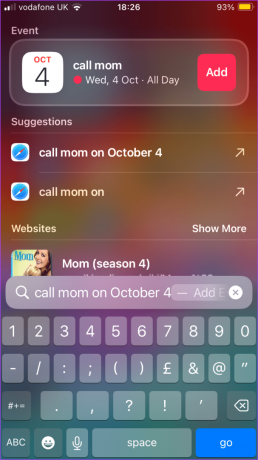
Βήμα 4: Πατήστε Προσθήκη για να αποθηκεύσετε το συμβάν.
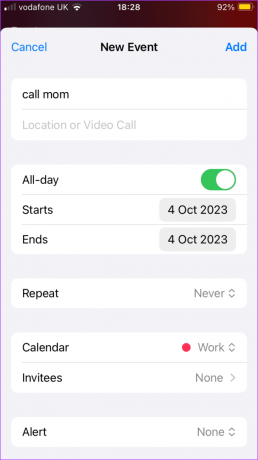
Αφαίρεση φωτογραφιών από το Spotlight Search στο iPhone
Όπως αναφέρθηκε παραπάνω, μπορείτε να προβάλετε Πρόσφατες φωτογραφίες από την Αναζήτηση Spotlight. Επίσης, όταν πληκτρολογείτε ένα ερώτημα αναζήτησης στο Spotlight Search, εάν έχετε μια εικόνα που αντιστοιχεί στο ερώτημα, θα εμφανίζεται ως μέρος των αποτελεσμάτων. Αν δεν σου αρέσει, μπορείς αφαιρέστε φωτογραφίες από την Αναζήτηση Spotlight Αποτελέσματα.
Τελευταία ενημέρωση στις 03 Οκτωβρίου 2023
Το παραπάνω άρθρο μπορεί να περιέχει συνδέσμους συνεργατών που βοηθούν στην υποστήριξη της Guiding Tech. Ωστόσο, δεν επηρεάζει τη συντακτική μας ακεραιότητα. Το περιεχόμενο παραμένει αμερόληπτο και αυθεντικό.



